Menu ⇨ Manutenção ⇨ Estabelecimento
Para configurar um servidor SMTP do GMAIL, clique em “Alterar”.

Selecione a aba “Parâmetros” e clique na aba “E-mail”.
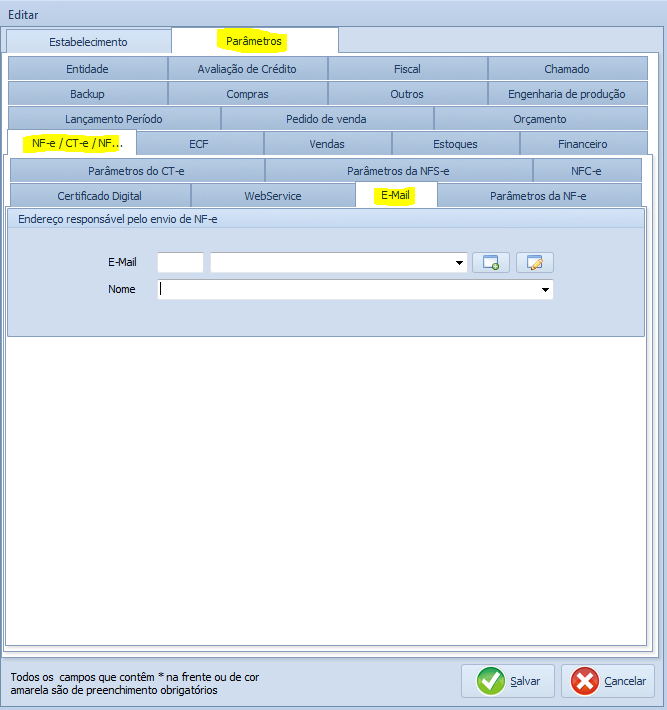
Para cadastrar um e-mail do Gmail nos parâmetros, clique no ícone de “novo”.

- Nome: informe o nome do servidor SMTP;
- E-mail: informe o endereço de e-mail;
- Smtp: informe o endereço: smtp.gmail.com;
- Conta: digite seu endereço de e-mail;
- Senha: informe a senha criada para o endereço de e-mail;
- Porta: informe o número da porta como: 465;
- Limite/hora: informe o valor 0(zero);
Marque a opção “sim” no campo “Usar SSL”;
Marque a opção “Sim” para deixar o servidor criado como primário.
Escolha qual Criptografia SSl deseja usar:
- SSL None: não utiliza criptografia SSL.
- SSL Auto: utiliza a criptografia SSL padrão.
- SSL TSL: utiliza a criptografia TSL, mais segura que a SSL.
- SSL Star TLS: o servidor irá detectar qual criptografia está sendo utilizada e usará tal criptografia para fazer a comunicação.
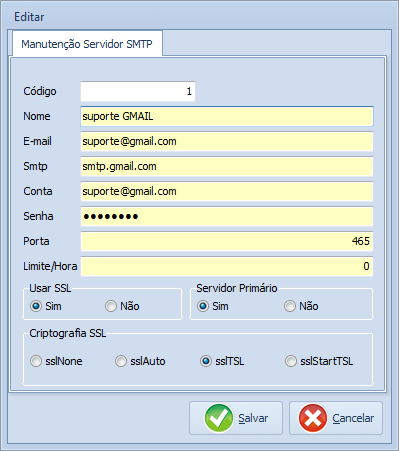
Em seguida, clique em “Salvar”.
OBS* O e-mail já deve estar criado no Gmail.
Para a conexão entre o Gmail e o Onix funcionar é necessário que a opção de acesso a app menos seguro esteja ativada nas configurações da sua conta do Google.
Como habilitar app menos seguro:
1- Faça login em sua conta do Gmail.
2- No canto superior direito do navegador, clique no ícone do seu e-mail.
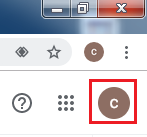
Referência: Imagem referente ao sistema GMAIL do Google.
3- Clique em “Gerenciar sua conta do Google”.
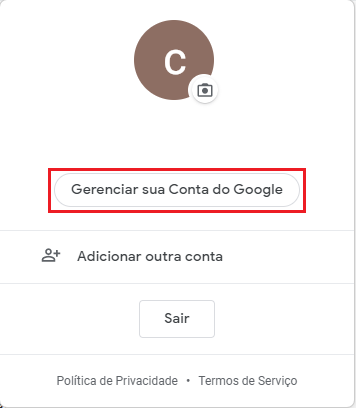
Referência: Imagem referente ao sistema GMAIL do Google.
4- Clique em “Segurança”.
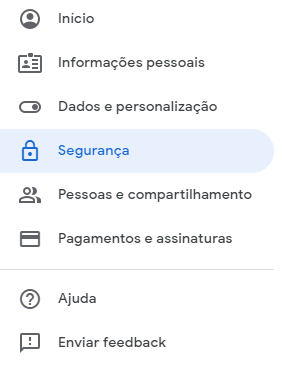
Referência: Imagem referente ao sistema GMAIL do Google.
5- Clique em ativar app menos seguro.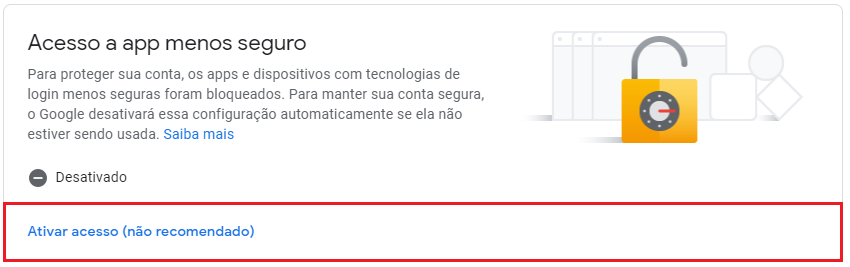
Referência: Imagem referente ao sistema GMAIL do Google.
6- Ative a opção de app menos seguro.
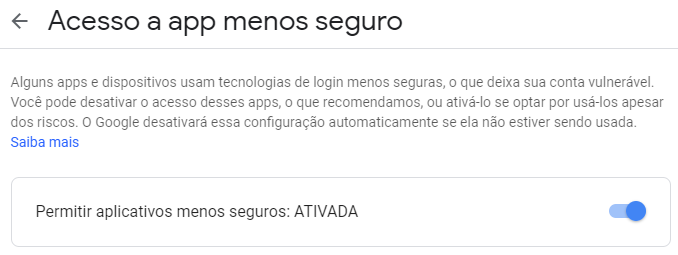
Referência: Imagem referente ao sistema GMAIL do Google.
Referências: Todas as imagens não referenciadas sujeitas nesta wiki são do sistema ONIX.
Manual – Configurar servidor smtp – Versão 4.0 – 10/2019
Dúvidas ou Sugestões: suporte@softniels.com.br


